Hirdetés
Soha nem kapott e-mail mellékletet, vagy nem kellett letöltenie a .rar utótaggal ellátott fájlt, és azon töprengett hogyan kell kinyitni Hogyan lehet megnyitni a furcsa fájltípusokat a Windows rendszerbenA számítógépek több ezer különféle fájlformátumot ismernek. Időnként mind a Windows, mind a Windows tudatában vannak annak, hogyan kell megnyitni egy furcsa fájlt. Így kitalálhatja, hogyan lehet megnyitni ezeket a fájlokat. Olvass tovább ?
Nem vagy egyedül. Szerencsére a ZIP fájlok és más tömörített archívumok kezelése egyszerű, és az évek során a funkcionalitást integrálták a Windowsba.
Függetlenül attól, hogy válaszokat keres ZIP fájlokra, RAR, 7z vagy más általános archívumtípusokra, a tartalom kibontásának és kibontásának lépései azonosak.
Különböző típusú archívumok tömörítése
Noha a ZIP fájlok valószínűleg a dokumentumok tömörítésének leggyakoribb formája, több más is használatban van. Lehet, hogy olyan fájlokat látott, amelyeknek ikonja például halom könyvet vagy színes mappát hasonlít. Ez egy RAR fájl, és több éven át a RAR és a ZIP versenytársaknak tekintették. Az utóbbi időben a RAR fájlok szinonimá váltak a fájlmegosztó / letöltő szolgáltatásokkal, például az eDonkey-vel, ami valószínűleg rontotta a tömörítési szolgáltatás hírnevét. Itt egész ISO lemezképfájlok tömörítésére használták.

Egy másik kompressziós rendszer a 7-Zip, amely néhány évvel ezelőtt meglepő új alternatívaként jött létre, és életképes és népszerű alternatívájaként bizonyult a ZIP és a RAR számára.
Az archívumok kicsomagolása az érett felhasználói felületek és az éves fejlesztés révén egyszerű. Mint ilyen, egyszerűnek kell lennie az adatok kibontásáról vagy kivonásáról az archívumokból, valamint annak eldöntéséről, hogy az adatokat hol helyezik el.
Az Archívum kibontása a Windows rendszerben
A Windows felhasználóknak nem kell telepíteniük semmilyen kiegészítő szoftvert a ZIP-archívum kibontásához. A Windows ME óta a ZIP fájlok kibontásának funkciója bekerült az operációs rendszerbe.
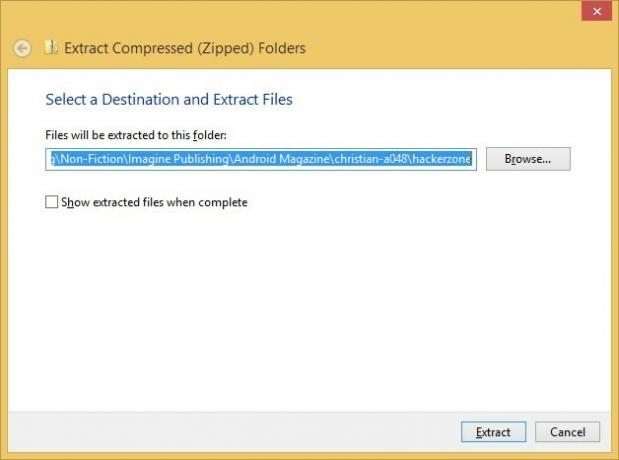
Ha rendelkezik ZIP-fájljával, megismerheti a tartalmat a Windows Intézőben - egyszerűen kattintson duplán, mint bármelyik mappához, hogy megtekintse a „ZIP fájlokat”.
A ZIP fájl tartalmától függően érdemes lehet kibontani a fájlokat, vagy kibontani azokat. Ehhez kattintson a jobb gombbal a ZIP fájlra, és válassza a lehetőséget Mindet kibont, annak eldöntése, hogy hová bontsa ki a fájlokat. Vegye figyelembe, hogy az alapértelmezett hely neve megegyezik a ZIP fájl nevével, de .zip fájlkiterjesztés nélkül.
A Windows 8.x felhasználói kiválaszthatják a ZIP fájlt és használhatják a kontextust Kivonat fül a Windows Intézőben, ahol egy Mindent kibont gomb.
Mindkét esetben alternatíva lehet egy egyedi fájl vagy almappa kibontása, amelyet úgy lehet meghozni, hogy az elemet a ZIP-archívumból egy új mappába húzza.

Mielőtt a Windows integrálta a ZIP fájlok támogatását, a WinZip népszerű választás volt a telepítésre, és továbbra is lehetősége van telepíteni a számítógépére, és elérhető a www.winzip.com ingyenes próbaverzióval. Mivel a Windowsnak saját ZIP eszköze van beépítve a Windows Intézőbe, ez a verzió valóban csak azok számára szól, akik többet igényelnek a fájlok tömörítésének és kicsomagolásának ellenőrzése, valamint más archívumtípusok, például RAR fájlok vagy adatok titkosítása.
Adatok kibontása RAR fájlból
Ha RAR fájlok vannak a rendszeren, akkor nem tudja megnyitni azokat a Windows Intézővel. Ehelyett használhatja a WinRAR segédprogramot www.rarlab.com/download.htm vagy az alábbiakban bemutatott 7-Zip.
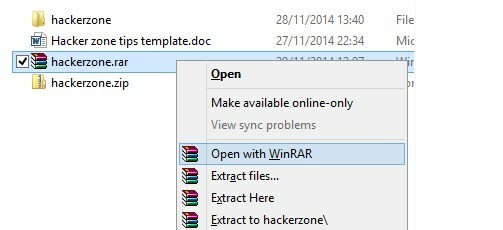
A WinRAR más fájlformátumokhoz is támogatást nyújt, beleértve a ZIP, a 7-Zip (lásd alább), a CAB, a GZip, a TAR és akár az ISO fájlokat is. A beállító képernyő segítségével válthat, melyik támogatott a telepített verzión belül (ez később megváltoztatható), és meghatározhatja, hogy mely elemek szerepelnek a helyi menüben. (Ha ez lelassítja a Windows Intézőt, ezeket szerkesztheti vagy eltávolíthatja).
A WinRAR alkalmazás opciói eszközöket tartalmaznak a fájlok megtekintésére és megtalálására, valamint a vírusellenőrzésre. Átfogó, A RAR az adatok tömörítésének és az archívumok kezelésének rugalmasabb módja Miért jobb a RAR, mint a ZIP és a rendelkezésre álló legjobb RAR szoftverA RAR fájlok kisebbek, könnyebben feloszthatók és könnyebben helyreállíthatók, mint a ZIP fájlok. Ez a három szolgáltatás azt jelenti, hogy a RAR fájlok jobbak, mint a ZIP, bár a ZIP fájlok sokkal gyakoribbak. Ha használsz ... Olvass tovább , mint magyarázta Justin Pot.
A WinRAR fizetős szoftver, és a próba befejezése után a képernyő kéri, hogy minden egyes alkalommal frissítse a fizetett verziót. Ennek megkerüléséhez kattintson a jobb gombbal a RAR fájlokra, és válassza az egyiket Kivonási lehetőségek, amely automatikusan kicsomagolja az archívumot.
Természetesen, ha rendszeresen használja a szoftvert, azt javasoljuk, hogy fizessen az ésszerű 29,95 eurós licencért. Vagy használhatja a következő eszközt.
Fájlok kibontása a 7-ZIP-ből
A WinRAR-tól és a WinZIP-től eltérően a 7-Zip ingyenes és a következő címen érhető el www.7-zip.org (a mi 7-Zip áttekintés 7Zip: Ingyenes program a szokatlan archívumformátumok kibontásához Olvass tovább ).
Ez azonban nem az egyetlen oka annak, hogy tetszik. A Windows felhasználók számára ez a legjobb univerzális lehetőség, amely képes kezelni a saját formátumát, valamint a ZIP, RAR, TAR, Gzip és más fájlokat.
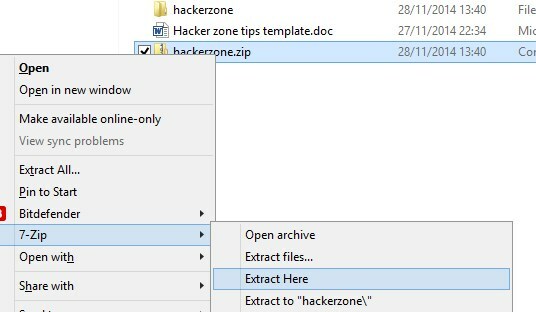
Az archívumok kibontása a 7-Zip használatával boldogan egyszerű. A segédprogram integrálja magát a Windows kontextus menüjébe, lehetővé téve például a Nyissa meg az archívumot, Fájlok kicsomagolása…, Kicsomagolás ide, Kicsomagolás a „[fájlnév] \”Kattintással egyszerűen kattintson a jobb egérgombbal az archívumra, és válassza az 7-Zip fájlt, az ábra szerint.
Ha nem kell RAR fájlokat használnia, és rengeteg ZIP archívummal kell rendelkeznie, de alkalmanként más formátumot is meg kell nyitnia, akkor a 7-Zip valószínűleg a legjobb megoldás; jobb tömörítési aránya (2-10%), mint a WinZipé.
A WinZip-től és a WinRAR-tól eltérően a 7-Zip kiegészítő szolgáltatásai a tömörítésen és a kibontáson kívül korlátozottak, ám ez jó választás.
A többi fájl-archívum eszközök
Bár a 7z, a WinZip és a WinRAR a a legszélesebb körben használt fájl-tömörítési eszközök a Windows-hoz Mi a legjobb fájl-tömörítési módszer? MakeUseOf Tests Zip, RAR és így továbbA fájlok tömörítése fontos és gyakori feladat, amelyet a felhasználók gyakran kérnek a számítógépüktől. A fájl méretének csökkentése megkönnyíti az e-mailek küldését vagy a flash meghajtóra helyezését. Emellett csökkenti a sávszélességet és ... Olvass tovább , mások is elérhetők. Ezek közül a legjelentősebbek:
- PeaZip - a WinZip és a WinRAR ingyenes alternatívája saját .pea formátummal PeaZip - fantasztikus ingyenes alternatíva a WinRAR vagy a WinZip számára Olvass tovább . A 7z némileg felülmúlja, de továbbra is hasznos.
- Gzip - általában a Linux rendszerek használják, elérhető a Windows verzió.
- TAR - hasonlóan a Gziphez, a TAR-ot is leginkább a Linuxon használják, és ismét telepíthető egy Windows verzió. Ezeket a módszereket azonban kombinálhatjuk - nem ritka, ha egy fájlnevet ilyenként látunk .tar.gz.
Ezek mindegyikével az adatok tömörítésére és kibontására vonatkozó elv változatlan marad. Ha az adatokat ki lehet tölteni ZIP, RAR vagy 7z fájlokból, akkor ezt minden gond nélkül meg kell tennie a .pea, .tar vagy .gzip archívummal. Természetesen valószínűleg nem fog sok mindent megtenni a Windowsban a tömörítetlen TAR vagy GZIP archívumokkal, hacsak ez MySQL adatbázishoz hasonló.
Miközben más platformokról beszélünk, A Mac OS X felhasználói elfogadhatják az Unarchiver alkalmazást Csomagolja ki az összes archívumot a Unarchiver [Mac] segítségévelGyorsan kivonhatja a tömörített fájlokat a bolygón. Ha Mac felhasználó vagy, és az Apple alapértelmezett kicsomagolási eszköze megpróbál megnyitni egy archivált fájlt, itt az ideje telepíteni a ... Olvass tovább , egy univerzális archívum-kivonat, amely képes kezelni a ZIP, 7z, TAR, CAB, akár az EXE, MSI és BIN fájlokat (ezek mindegyike archívum a programok telepítéséhez vagy futtatásához.).
A képregény fájlok archívumok
A képregény-néző alkalmazások a CBZ és a CBR formátumot használják. Ezeket csak ZIP és RAR fájloknak nevezték el, a képgyűjtemények bármelyik alkalmazásból tömörítve vannak.

A megfelelő szoftver segítségével képesnek kell lennie egy CBZ vagy CBR fájl megnyitására. A CBZ fájlok megnyithatók WinZip, a CBR fájlok pedig a WinRAR segítségével. Ha problémája van ezzel, válassza ki a fájlt, és először nevezze át a fájl kiterjesztését .zip vagy .rar fájlra, majd próbálja újra.
Mint talán már kitalálta, ennek könnyűsége azt jelenti, hogy elkészítheti saját képregény-olvasó fájljait. Erről bővebben a következő útmutatóban találhat képregény és grafikus regény fájlok készítése Készítsen CBR / CBZ fájlokat a képregény vagy a grafikus regény elosztásáraAz Internet kedves volt a képregény - alkotók számára (bár a kalózkodás nagy horpadást okozott a a nagy kiadók nyeresége), valamint a kifejezetten egy online... Olvass tovább .
A ZIP-archívumok kibontása egyszerű!
Valószínűleg van néhány ZIP, RAR vagy 7z archívuma a számítógépen. Még ha egy másik alkalmazás által létrehozott mappákat is tömörített volna, mindaddig, amíg megvan a megfelelő eszköz a kicsomagoláshoz, nem lehet gond.
Mi a kedvenc eszköze az archívumok tömörítéséhez és kibontásához? Problémák merült fel a postában említett eszközök valamelyikével? Tudassa velünk - hagyja gondolatait a megjegyzés rovatban.
Most már tudod kivonat RAR fájlokat az Androidon A legjobb RAR fájlkitermelő AndroidraSzüksége van egy RAR fájlkicsomagolóra Androidra? Itt találhatók a legjobb alkalmazások Android-eszközön a RAR-archívumok kezeléséhez, és ezek ingyenesek. Olvass tovább .
Kép jóváírás: A fájlok tömörítése A Shutterstockon keresztül, Mappa zip 3D formátumban a Shutterstock segítségével
Christian Cawley a biztonság, a Linux, a barkácsolás, a programozás és a műszaki magyarázatú szerkesztőhelyettes. Előállítja a The Really Useful Podcast-ot is, és nagy tapasztalattal rendelkezik az asztali és szoftver támogatással kapcsolatban. Christian, a Linux Format magazin közreműködője, egy Raspberry Pi gyártója, Lego szeretője és retro játék rajongója.

